
Αυτό το λογισμικό θα επιδιορθώσει κοινά σφάλματα υπολογιστή, θα σας προστατεύσει από την απώλεια αρχείων, κακόβουλο λογισμικό, αστοχία υλικού και θα βελτιστοποιήσετε τον υπολογιστή σας για μέγιστη απόδοση. Διορθώστε τα προβλήματα του υπολογιστή και αφαιρέστε τους ιούς τώρα σε 3 εύκολα βήματα:
- Κατεβάστε το εργαλείο επισκευής Restoro PC που συνοδεύεται από κατοχυρωμένες τεχνολογίες (διαθέσιμο δίπλωμα ευρεσιτεχνίας εδώ).
- Κάντε κλικ Εναρξη σάρωσης για να βρείτε ζητήματα των Windows που θα μπορούσαν να προκαλέσουν προβλήματα στον υπολογιστή.
- Κάντε κλικ Φτιάξ'τα όλα για να διορθώσετε ζητήματα που επηρεάζουν την ασφάλεια και την απόδοση του υπολογιστή σας
- Το Restoro κατεβάστηκε από 0 αναγνώστες αυτόν τον μήνα.
Το Pagefile.sys είναι ένας ειδικός τύπος αρχείου στο Windows 10 που αποθηκεύει χωματερές. Επιπλέον, αυτό το αρχείο μπορεί επίσης να σας βοηθήσει να επιτύχετε καλύτερη απόδοση γράφοντας το περιεχόμενο της μνήμης RAM σε αυτό. Το Pagefile.sys είναι ένα μάλλον χρήσιμο στοιχείο των Windows και σήμερα θα σας δείξουμε πώς να το χρησιμοποιήσετε σωστά.
Τι είναι το pagefile.sys και πώς το χρησιμοποιούμε;
Όπως ήδη αναφέραμε, το pagefile.sys είναι ένα στοιχείο των Windows που μπορεί να αποθηκεύσει περιεχόμενο της μνήμης RAM μόλις χρησιμοποιηθεί η μνήμη RAM. Με αυτόν τον τρόπο, τα Windows θα έχουν καλύτερη απόδοση συνολικά. Ωστόσο, μπορείτε επίσης να τροποποιήσετε το pagefile.sys και να αλλάξετε τη διαμόρφωσή του, κάτι που θα αναφερθούμε σε αυτό το άρθρο.
- Αλλαγή του μεγέθους του pagefile.sys
- Μετακίνηση του pagefile.sys σε διαφορετική μονάδα δίσκου
- Διαγράψτε το pagefile.sys μετά από κάθε τερματισμό
1. Αλλαγή του μεγέθους του pagefile.sys
Για να βελτιώσετε την απόδοση του μηχανήματος, μπορείτε εύκολα να αλλάξετε το μέγεθος του αρχείου pagefile.sys:
- Τύπος Κλειδί Windows + S και εισάγετε προχωρημένος. Επιλέγω Προβολή σύνθετων ρυθμίσεων συστήματος από το μενού.
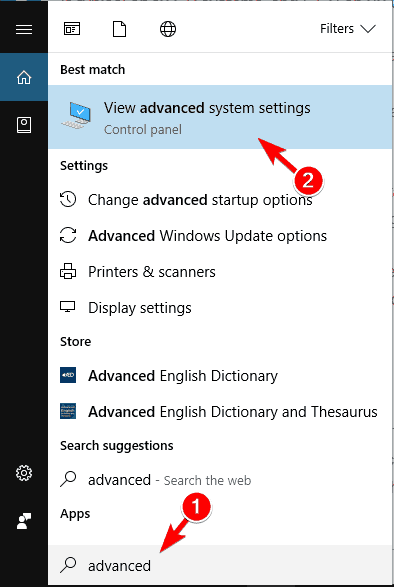
- Οταν ο ΣύστημαΙδιότητες ανοίγει το παράθυρο, κάντε κλικ στο Ρυθμίσεις κουμπί στο Εκτέλεση Ενότητα.
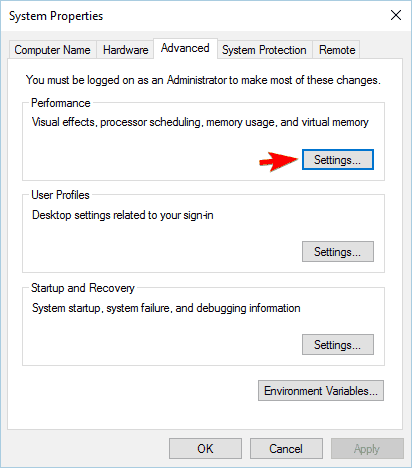
- Μεταβείτε στο Προχωρημένος αυτί. Από εκεί, θα δείτε το μέγεθος του αρχείου σελιδοποίησης για όλες τις μονάδες δίσκου. Για να το αλλάξετε, κάντε κλικ στο Αλλαγή κουμπί στο το εικονικόμνήμη Ενότητα.
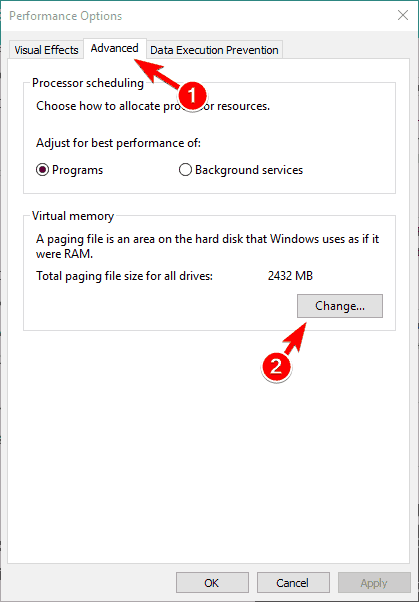
- Καταργήστε την επιλογή Διαχειριστείτε αυτόματα το μέγεθος του αρχείου σελιδοποίησης για όλες τις μονάδες δίσκου. Επιλέξτε τη μονάδα δίσκου συστήματος από τη λίστα. Από προεπιλογή, θα πρέπει να φέρει την ένδειξη C. Επίλεξε το Προσαρμοσμένο μέγεθος επιλογή και ορίστε το Αρχικός και Ανώτατο όριο Μέγεθος. Μόλις τελειώσετε, κάντε κλικ στο Σειρά και Εντάξει για να αποθηκεύσετε τις αλλαγές.
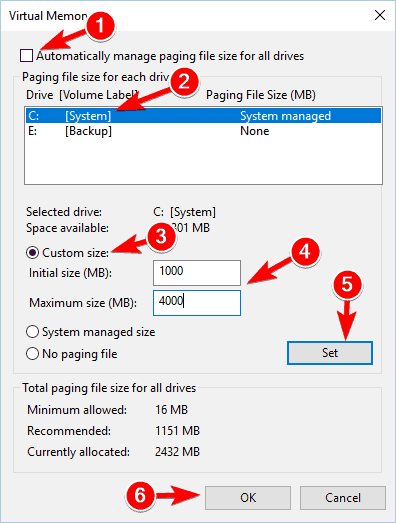
Όσο για το μέγιστο μέγεθος του αρχείου σελιδοποίησης, εάν έχετε 16 GB μνήμης RAM, θα πρέπει να το ρυθμίσετε σε περίπου 2,5 GB. Εάν έχετε 32 GB μνήμης RAM, ορίστε το αρχείο σελιδοποίησης σε περίπου 5 GB.
- ΔΙΑΒΑΣΤΕ ΕΠΙΣΗΣ: Τρόπος επίλυσης διαρροών μνήμης στα Windows 10
2. Μετακίνηση του pagefile.sys σε διαφορετική μονάδα δίσκου
Εάν το pagefile.sys καταλαμβάνει πολύ χώρο στη μονάδα δίσκου συστήματος, μπορείτε να το μετακινήσετε εύκολα σε άλλη μονάδα δίσκου. Για να το κάνετε αυτό, ακολουθήστε τα εξής βήματα:
- Ανοιξε Προηγμένες ρυθμίσεις συστήματος. μεταβείτε στο Εκτέλεση και κάντε κλικ στο Ρυθμίσεις κουμπί. Τώρα, πηγαίνετε στο Προχωρημένος και κάντε κλικ στο Αλλαγή κουμπί. Για περισσότερες πληροφορίες σχετικά με το πώς να το κάνετε αυτό, φροντίστε να ελέγξετε την προηγούμενη ενότητα μας.
- Καταργήστε την επιλογή του Διαχειριστείτε αυτόματα το μέγεθος του αρχείου σελιδοποίησης για όλες τις μονάδες δίσκου επιλογή.
- Επιλέξτε το δικό σας ντο οδηγείτε και μετά ρυθμίστε Χωρίς αρχείο σελιδοποίησης επιλογή. Τώρα κάντε κλικ στο Σειρά κουμπί.
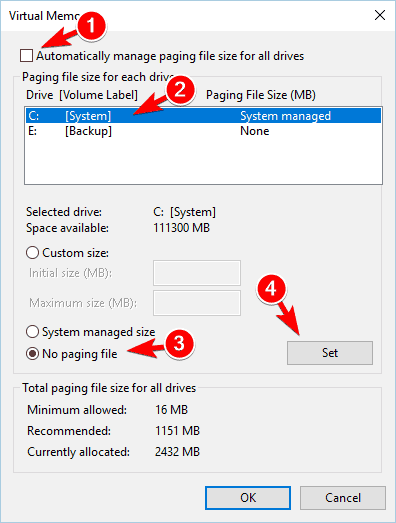
- Επιλέξτε τη μονάδα δίσκου που θέλετε να χρησιμοποιήσετε για να αποθηκεύσετε το pagefile.sys. Επιλέγω Διαχειρισμένο μέγεθος συστήματος και κάντε κλικ στο Σειρά κουμπί. Κάντε κλικ Εντάξει για να αποθηκεύσετε τις αλλαγές.
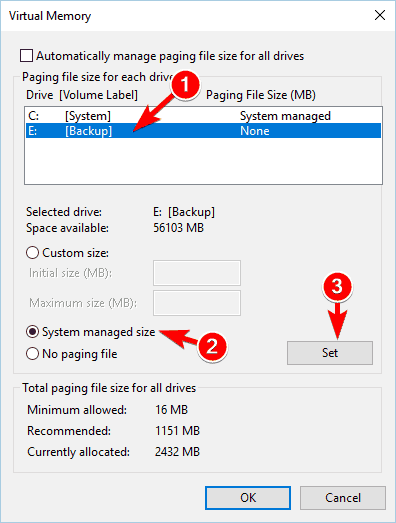
- Επανεκκινήστε τον υπολογιστή σας για να εφαρμόσετε αλλαγές.
Αφού το κάνετε αυτό, το pagefile.sys θα μετακινηθεί σε διαφορετική μονάδα δίσκου. Η μετακίνηση του αρχείου σελίδας σας μπορεί να είναι εξαιρετικά χρήσιμη ειδικά αν δεν έχετε αρκετό χώρο στη μονάδα δίσκου του συστήματός σας για να το αποθηκεύσετε. Πρέπει να αναφέρουμε ότι ορισμένες εφαρμογές απαιτούν το pagefile.sys να βρίσκεται στη μονάδα δίσκου C για να λειτουργεί σωστά. Επομένως, εάν προκύψουν προβλήματα μετά τη μετακίνηση του αρχείου, φροντίστε να το μετακινήσετε ξανά στη μονάδα δίσκου του συστήματός σας. Εάν θέλετε, μπορείτε να απενεργοποιήσετε εντελώς το pagefile.sys επιλέγοντας το Χωρίς αρχείο σελιδοποίησης επιλογή για όλα τα διαμερίσματα σας. Λάβετε υπόψη ότι η απενεργοποίηση του pagefile.sys μπορεί να οδηγήσει σε ορισμένα προβλήματα με τον υπολογιστή σας.
3. Διαγράψτε το pagefile.sys μετά από κάθε τερματισμό
Εκτελέστε μια σάρωση συστήματος για να ανακαλύψετε πιθανά σφάλματα

Κατεβάστε το Restoro
Εργαλείο επισκευής υπολογιστή

Κάντε κλικ Εναρξη σάρωσης για να βρείτε ζητήματα Windows.

Κάντε κλικ Φτιάξ'τα όλα για την επίλυση προβλημάτων με τις κατοχυρωμένες τεχνολογίες.
Εκτελέστε σάρωση υπολογιστή με Restoro Repair Tool για να βρείτε σφάλματα που προκαλούν προβλήματα ασφαλείας και επιβράδυνση. Αφού ολοκληρωθεί η σάρωση, η διαδικασία επισκευής θα αντικαταστήσει τα κατεστραμμένα αρχεία με νέα αρχεία και στοιχεία των Windows.
Εάν εργάζεστε σε εμπιστευτικά έγγραφα, ίσως να θέλετε να διαγράψετε το αρχείο σελίδας μετά από όλα ΤΕΡΜΑΤΙΣΜΟΣ ΛΕΙΤΟΥΡΓΙΑΣ. Με αυτόν τον τρόπο, θα αντικαταστήσετε τα περιεχόμενα του pagefile.sys με μηδενικά. Αυτό θα καθαρίσει το αρχείο σελίδας, αλλά θα κάνει επίσης τη διαδικασία τερματισμού λίγο πιο αργή. Για να ενεργοποιήσετε αυτήν την επιλογή, πρέπει να τροποποιήσετε το μητρώο σας. Για να το κάνετε αυτό, ακολουθήστε τα εξής βήματα:
- Τύπος Πλήκτρο Windows + R και εισάγετε regedit. Τύπος Εισαγω ή κάντε κλικ Εντάξει να ξεκινήσω Επεξεργαστής μητρώου.
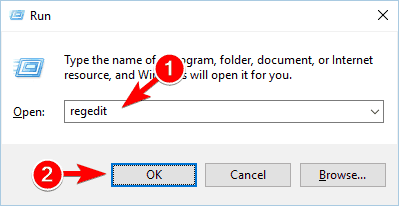
- Στο αριστερό παράθυρο, μεταβείτε στο HKEY_LOCAL_MACHINESYSTEMCurrentControlSetControlSession Manager Διαχείριση μνήμης.
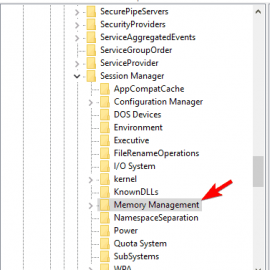
- Στο δεξιό τμήμα του παραθύρου, εντοπίστε ClearPageFileAtShutdown DWORD και κάντε διπλό κλικ για να ανοίξετε τις ιδιότητές του.
- Εάν αυτό το DWORD δεν είναι διαθέσιμο, κάντε δεξί κλικ στον κενό χώρο στο δεξιό τμήμα του παραθύρου και επιλέξτε Νέα> Τιμή DWORD (32-bit). Εισαγω ClearPageFileAtShutdown ως το όνομα του νέου DWORD και κάντε διπλό κλικ σε αυτό.
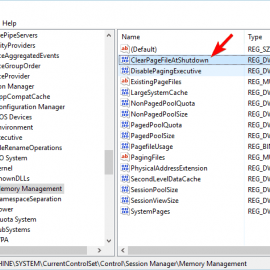
- Οταν ο Ιδιότητες ανοίγει το παράθυρο, ρυθμίστε το Δεδομένα τιμής έως 1 και κάντε κλικ Εντάξει για να αποθηκεύσετε τις αλλαγές.
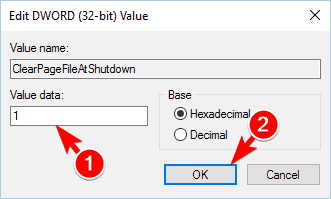
- Κλείσε Επεξεργαστής μητρώου.
Μπορείτε επίσης να καθαρίσετε το pagefile.sys σε κάθε κλείσιμο χρησιμοποιώντας Πρόγραμμα επεξεργασίας πολιτικής ομάδας. Για να το κάνετε αυτό, ακολουθήστε τα εξής βήματα:
- Τύπος Πλήκτρο Windows + R και εισάγετε gpedit.msc. Τύπος Εισαγω ή κάντε κλικ Εντάξει.
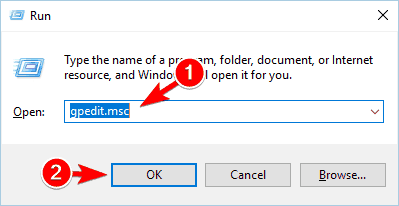
- Οταν ο Πρόγραμμα επεξεργασίας πολιτικής ομάδας ανοίγει, στο αριστερό παράθυρο μεταβείτε στο Διαμόρφωση υπολογιστή> Ρυθμίσεις Windows> Ρυθμίσεις ασφαλείας> Τοπικές πολιτικές> Επιλογές ασφαλείας. Στο δεξιό τμήμα του παραθύρου, κάντε διπλό κλικ Τερματισμός λειτουργίας: Εκκαθάριση αρχείου σελίδας εικονικής μνήμης.
- Οταν ο Ιδιότητες ανοίγει το παράθυρο, επιλέξτε Ενεργοποιήθηκε και κάντε κλικ Ισχύουν και Εντάξει για να αποθηκεύσετε τις αλλαγές.

Αφού πραγματοποιήσετε αυτές τις αλλαγές, το pagefile.sys θα διαγράφεται κάθε φορά που απενεργοποιείτε τον υπολογιστή σας. Για άλλη μια φορά, πρέπει να αναφέρουμε ότι ενεργοποιώντας αυτήν την επιλογή, ο χρόνος τερματισμού ενδέχεται να αυξηθεί.
Το Pagefile.sys είναι ένα σημαντικό στοιχείο των Windows 10 και μπορείτε να το διαμορφώσετε για να επιτύχετε την καλύτερη απόδοση. Ζητήματα σταθερότητας μπορεί να προκύψουν εάν το pagefile.sys λείπει ή δεν έχει ρυθμιστεί σωστά, επομένως να είστε προσεκτικοί εάν αποφασίσετε να αλλάξετε το αρχείο σελίδας σας.
Επίσης, μην ξεχάσετε να μοιραστείτε τις σκέψεις σας σχετικά με αυτήν την εις βάθος εξήγηση διαφόρων μεθόδων για να τροποποιήσετε το αρχείο Pagefile.sys. Ανυπομονούμε για τα πολύτιμα σχόλιά σας, όπως πάντα. Η ενότητα σχολίων βρίσκεται ακριβώς παρακάτω.
ΔΙΑΒΑΣΤΕ ΕΠΙΣΗΣ:
- Λείπουν αρχεία DLL μετά την εγκατάσταση του Windows 10 Creators Update [Fix]
- Η προσωρινή μνήμη του Windows Store ενδέχεται να είναι κατεστραμμένη [Διόρθωση]
- Ζητήματα με το Windows Defender μετά την εγκατάσταση της ενημέρωσης δημιουργών των Windows 10 [Επιδιόρθωση]
- Ο υπολογιστής σας δεν ξεκίνησε σωστά [FIX]
- WMI Provider Host υψηλή χρήση CPU στα Windows 10 [Fix]
 Εξακολουθείτε να αντιμετωπίζετε προβλήματα;Διορθώστε τα με αυτό το εργαλείο:
Εξακολουθείτε να αντιμετωπίζετε προβλήματα;Διορθώστε τα με αυτό το εργαλείο:
- Κάντε λήψη αυτού του εργαλείου επισκευής υπολογιστή βαθμολογήθηκε Μεγάλη στο TrustPilot.com (η λήψη ξεκινά από αυτήν τη σελίδα).
- Κάντε κλικ Εναρξη σάρωσης για να βρείτε ζητήματα των Windows που θα μπορούσαν να προκαλέσουν προβλήματα στον υπολογιστή.
- Κάντε κλικ Φτιάξ'τα όλα για την επίλυση προβλημάτων με τις κατοχυρωμένες τεχνολογίες (Αποκλειστική έκπτωση για τους αναγνώστες μας).
Το Restoro κατεβάστηκε από 0 αναγνώστες αυτόν τον μήνα.


